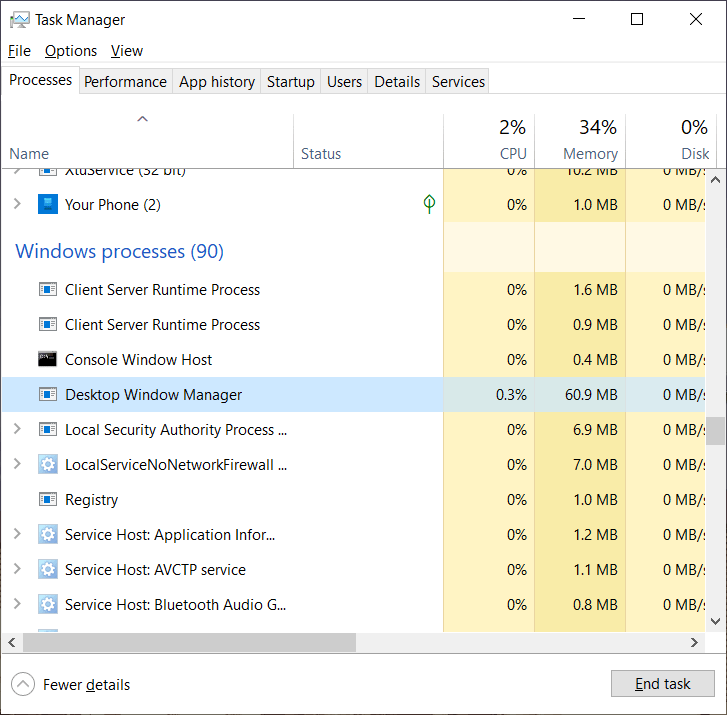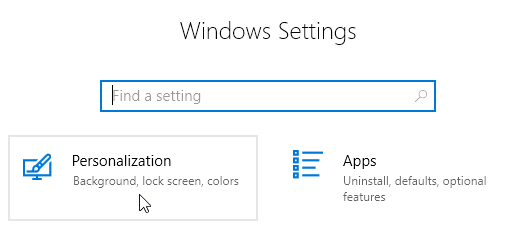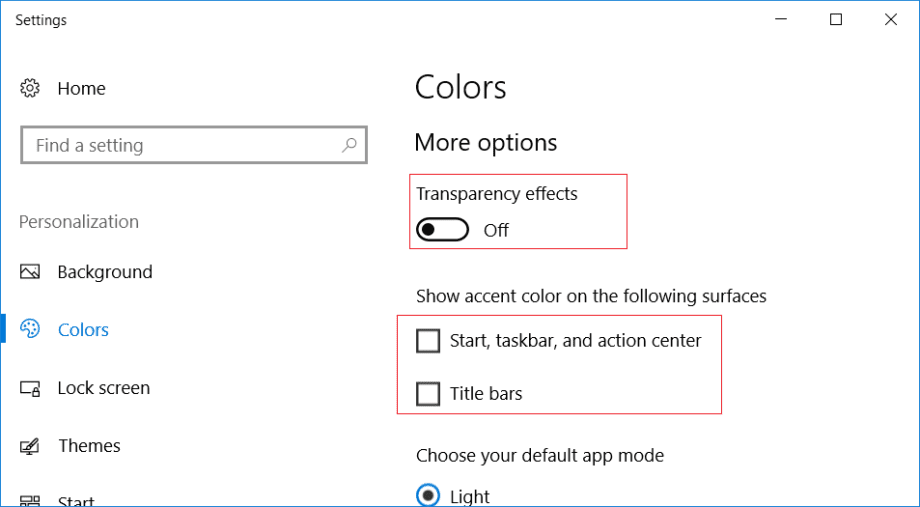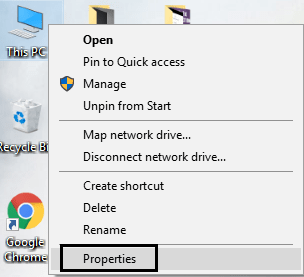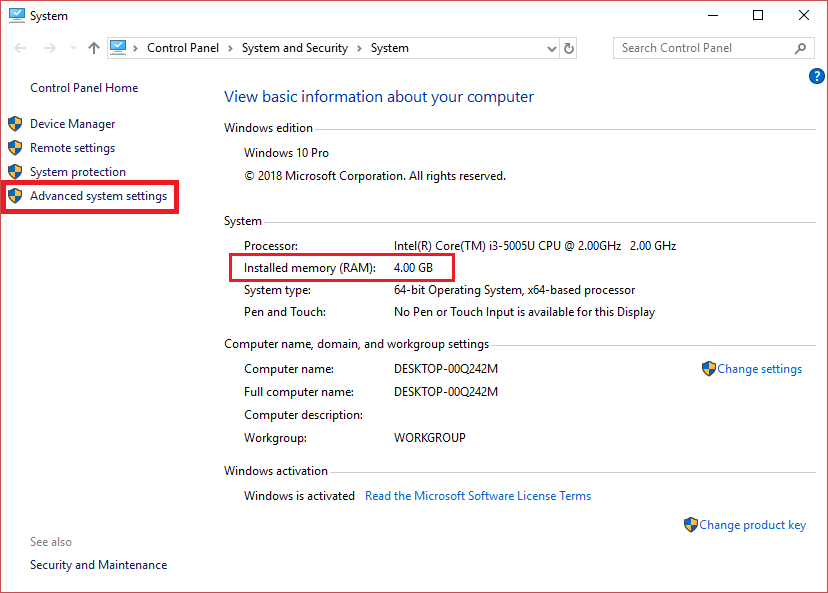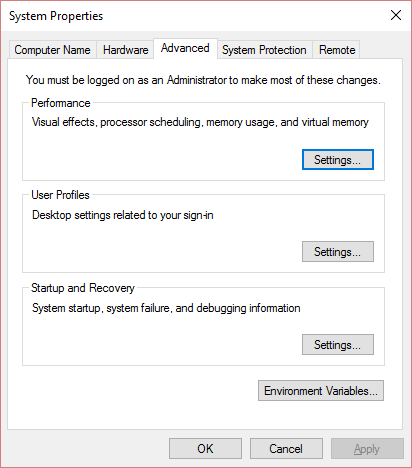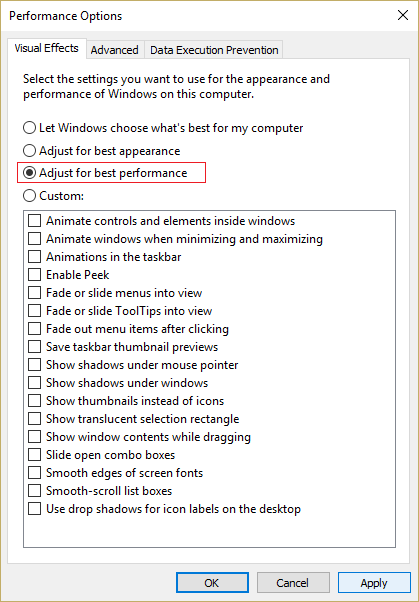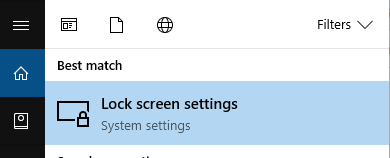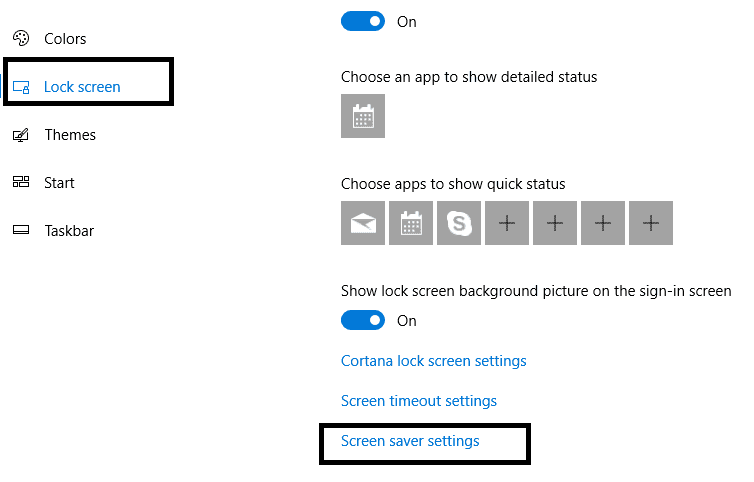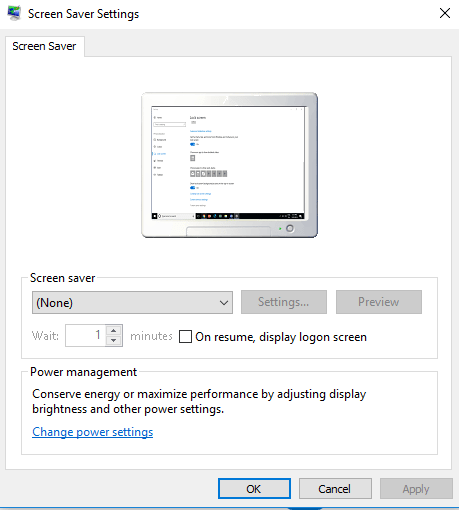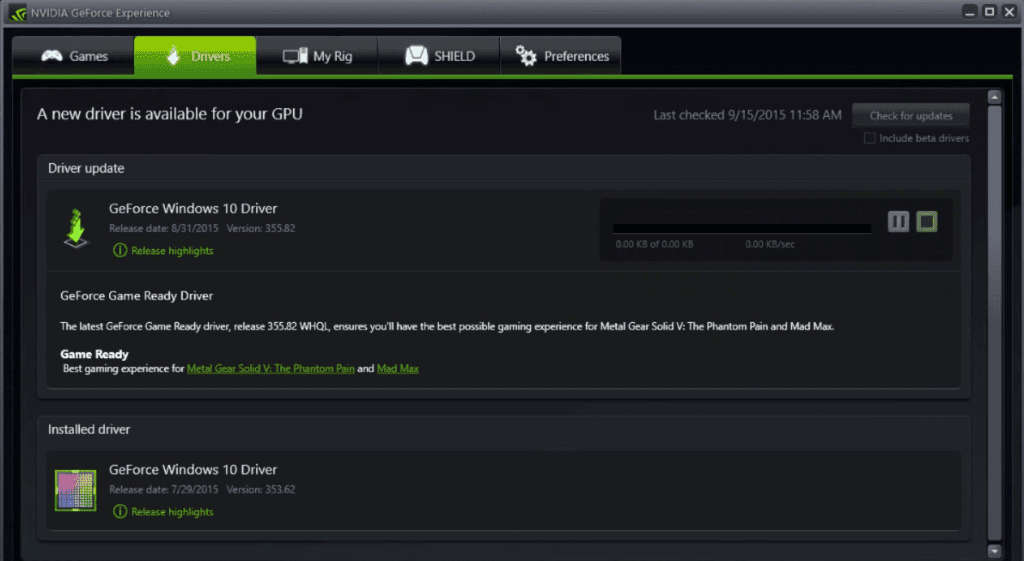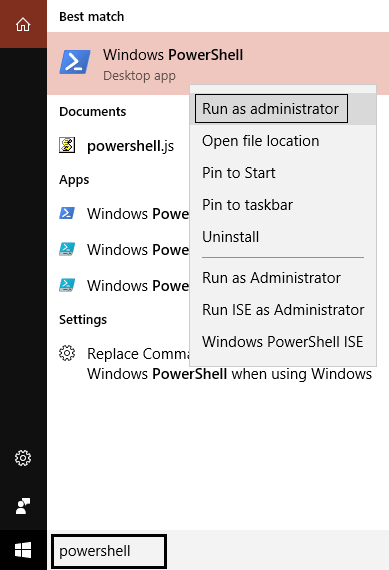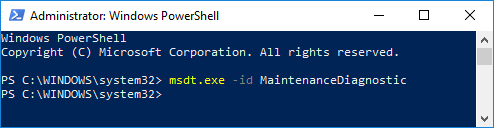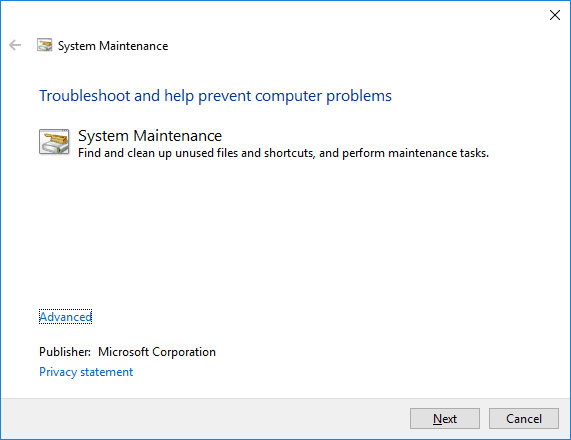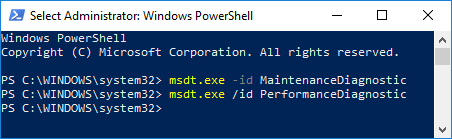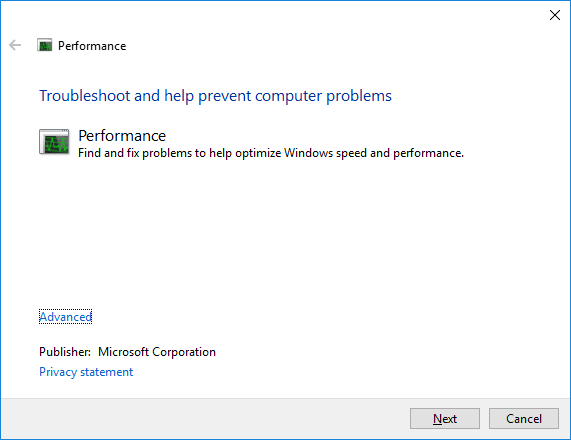Was ist der Prozess dwm.exe (Desktop Window Manager)?
Warum sehe ich dwm.exe im Task-Manager?
beim Auschecken Aufgabenmanagement Für das System bemerken Sie möglicherweise dwm.exe (Desktop Window Manager). Die meisten von uns kennen diesen Begriff oder seine Verwendung/Funktion in unserem System nicht. Wenn wir es in sehr einfachen Worten erklären, handelt es sich um einen Systemprozess, der Windows-Befehle und seine Bildschirme steuert. Es läuft HD-Unterstützung, XNUMXD-Animationen, Bilder und alles. Es ist ein zusammengesetzter Fenstermanager, der grafische Daten aus verschiedenen Anwendungen sammelt und ein endgültiges Bild auf dem Desktop entwickelt, das Benutzer sehen. Jede Anwendung in Windows erstellt ihr eigenes Image an einem bestimmten Ort im Speicher, das sammelt dwm.exe All-in-One-Bild, das dem Benutzer als endgültiges Bild angezeigt wird. Im Wesentlichen spielt es eine wichtige Rolle beim Rendern der grafischen Benutzeroberfläche (GUI) für Ihr System.
Was macht DWM.EXE?
DWM.EXE ist ein Windows-Dienst, der es Windows ermöglicht, visuelle Effekte wie Transparenz und Desktopsymbole auszufüllen. Dieses Tool hilft auch bei der Anzeige von Live-Miniaturansichten, wenn der Benutzer verschiedene Windows-Komponenten verwendet. Dieser Dienst wird auch verwendet, wenn Benutzer externe hochauflösende Displays anschließen.
Inzwischen haben Sie vielleicht eine Vorstellung davon, was Desktop Window Manager genau macht. Ja, es dreht sich alles um den Bildschirm und die Pixel Ihres Systems. Alles, was Sie auf Ihrem Windows-System in Bezug auf Bilder, XNUMXD-Effekte und alles sehen, wird von dwm.exe gesteuert.
Machen Sie Ihr System langsam?
Wenn Sie denken, dass Desktop Window Manager die Systemleistung beeinträchtigt, ist das nicht ganz richtig. Sicherlich verbraucht es nicht viel Systemressourcen. Aber manchmal erfordert es aufgrund einiger Faktoren wie Viren auf Ihrem System, fehlerhaften Grafiktreibern usw. mehr RAM- und CPU-Auslastung. Darüber hinaus können Sie einige Änderungen an den Anzeigeeinstellungen vornehmen, um die CPU-Auslastung von dwm.exe zu reduzieren.
Gibt es eine Möglichkeit, DWM.EXE zu deaktivieren?
Nein, es gibt keine Option zum Deaktivieren oder Aktivieren dieser Funktion auf Ihrem System. In früheren Windows-Versionen wie Vista und Windows 7 gab es eine Funktion, mit der Sie diese Funktion deaktiviert haben. Das moderne Windows-Betriebssystem verfügt jedoch über einen umfassend in Ihr Betriebssystem integrierten visuellen Dienst, der ohne den Desktop Window Manager nicht ausgeführt werden kann. Außerdem, warum sollten Sie das tun? Sie müssen diese Funktion nicht deaktivieren, da sie nicht viele Ihrer Systemressourcen beansprucht. Es ist in der Ressourcenverwaltung und -verwaltung fortschrittlicher geworden, sodass Sie es nicht deaktivieren müssen.
Was ist, wenn Desktop Window Manager viel CPU und RAM verwendet?
Es wurden einige Vorfälle beobachtet, bei denen mehrere Benutzer den Desktop Window Manager der Verwendung von . beschuldigten hohe CPU auf ihrem System. Als erstes müssen Sie prüfen, wie viel CPU und RAM diese Funktion beansprucht.
Schritt 1 - Öffnen Aufgabenmanagement durch Drücken "STRG + Alt + Entf".
Schritt 2 - hier drinnen Windows-Prozesse , du wirst finden Desktop-Fenster-Manager.
Schritt 3 - Sie können auschecken RAM und CPU-Auslastung im Tabellendiagramm.
Methode 1: Deaktivieren Sie Transparenzeffekte
Das erste, was Sie tun können, ist die transparente Einstellung Ihres Systems zu deaktivieren, wodurch die CPU-Auslastung von Desktop Window Manager reduziert wird.
1. Drücken Sie die .-Taste Windows + I Öffnen die Einstellungen , dann tippe auf Personalisierung.
2. Klicken Sie nun unter Personalisierung auf „Farbenaus dem linken Menü.
3. Klicken Sie auf den Schalter unter Transparenzeffekte um es auszuschalten.
Methode 2: Deaktivieren Sie alle visuellen Effekte Ihres Systems
Dies ist eine weitere Möglichkeit, die Belastung des Desktop-Fenstermanagers zu verringern.
1. Rechtsklick auf „dieser Computer"und wähle"ئصائص".
2. Hier müssen Sie auf einen Link klicken Erweiterte Systemeinstellungen.
3. Gehen Sie nun auf die Registerkarte Erweiterte Optionen und klicken Sie auf die Schaltfläche . die Einstellungen innerhalb die Performance.
4. Wählen Sie die Option „Für optimale Leistung anpassen".
5. Klicken Sie auf Anwendung gefolgt von "OKum die Änderungen zu speichern.
Methode XNUMX: Deaktivieren Sie den Bildschirmschoner
Ihr Bildschirmschoner wird von einem Desktop-Fensterdienst gesteuert und verwaltet. Es wurde beobachtet, dass in den neuesten Windows 10-Updates viele Benutzer berichteten, dass die Bildschirmschonereinstellungen eine hohe CPU-Auslastung verbrauchen. Daher versuchen wir bei dieser Methode, den Bildschirmschoner zu deaktivieren, um zu überprüfen, ob die CPU-Auslastung niedrig ist oder nicht.
1. Schreiben Sperrbildschirm-Einstellungen in der Suchleiste Windows Und drücke Enter Zum Öffnen der Sperrbildschirmeinstellungen.
2. Jetzt aus dem Fenster Einstellung der Bildschirmsperre , tippen Sie auf Link zu Bildschirmschonereinstellungen unten.
3. Möglicherweise ist auf Ihrem System der Standardbildschirmschoner aktiviert. Mehrere Benutzer berichteten, dass bereits ein Bildschirmschoner mit schwarzem Hintergrundbild aktiviert war, aber sie bemerkten nie, dass es sich um einen Bildschirmschoner handelte.
4. Daher müssen Sie Deaktivieren Sie den Bildschirmschoner um die Desktop-CPU-Auslastung zu beheben (dwm.exe). Wählen Sie in der Dropdown-Liste des Bildschirmschoners (Keine) aus.
5. Klicken Sie auf Übernehmen gefolgt von „OKum die Änderungen zu speichern.
Methode XNUMX: Stellen Sie sicher, dass alle Treiber auf dem neuesten Stand sind
Einer der Hauptfaktoren, die Ihren Computer verlangsamen, ist, nicht zu Treiber aktualisieren oder einfach beschädigen. Wenn Ihre Systemtreiber aktualisiert werden, verringert dies die Belastung Ihres Systems und setzt einige Ihrer Systemressourcen frei. Die Aktualisierung der Anzeigetreiber trägt jedoch hauptsächlich dazu bei, die Belastung des Desktop Window Managers zu verringern. Aber es ist immer gut Treiber aktualisieren Geräte unter Windows 10.
Methode XNUMX: Führen Sie die Leistungsproblembehandlung aus
1. Schreiben Powerhell في Windows Search , dann Rechtsklick auf Windows Powershell und wählen Sie Führen Sie es als Administrator aus.
2. Geben Sie den folgenden Befehl ein Powershell Und drücke Enter:
msdt.exe -id MaintenanceDiagnostic
3. Dies wird geöffnet Fehlerbehebung bei der Systemwartung" , Klicken "der nächste".
4. Wenn einige Probleme gefunden werden, klicken Sie auf Reparatur Und befolgen Sie die Anweisungen auf dem Bildschirm, um den Vorgang abzuschließen.
5. Geben Sie auch den folgenden Befehl in das PowerShell-Fenster ein und drücken Sie die Eingabetaste:
msdt.exe / id Leistungsdiagnose
6. Dadurch wird die Leistungsproblembehandlung geöffnet. Klicken Sie einfach auf Weiter und folgen Sie den Anweisungen auf dem Bildschirm, um den Vorgang abzuschließen.
Ist dwm.exe ein Virus?
Nein, es ist kein Virus, sondern ein integraler Bestandteil des Betriebssystems, das alle Anzeigeeinstellungen verwaltet. Standardmäßig befindet es sich im Ordner Sysetm32 des Windows-Installationstreibers, wenn es nicht vorhanden ist, sollten Sie sich Sorgen machen.
Wir hoffen, Sie haben eine Vorstellung davon bekommen, was Desktop Window Manager ist und wie er funktioniert. Darüber hinaus verbraucht es weniger Ressourcen auf Ihrem System. Beachten Sie, dass es sich um einen integralen Bestandteil Ihres Systems handelt und Sie daher keine unnötigen Änderungen daran vornehmen sollten. Sie können lediglich überprüfen, wie viel Nutzung es verbraucht. Wenn Sie feststellen, dass es zu viel verbraucht, können Sie die oben genannten Maßnahmen ergreifen. Wenn Sie mehr wissen möchten, teilen Sie uns bitte Ihr Feedback mit.